虛擬化技術之基於硬件虛擬化的技術KVM
阿新 • • 發佈:2018-05-31
雲計算 虛擬化 KVM 前言
上一篇說到了虛擬化的原理,有一個是基於CPU硬件的虛擬化。原理是廠商更改指令集模式的特權級別,使得VMM(虛擬機監控器)直接運行在硬件上面。關於CPU指令特權級別可以參考https://blog.csdn.net/autumn20080101/article/details/8046121
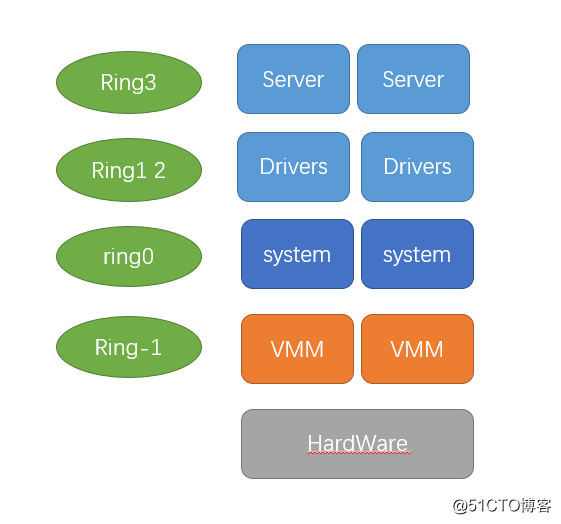
這篇就是關於基於硬件完全虛擬化的技術:KVM虛擬化
KVM虛擬化就是kernel-based virtual 就是內核虛擬化,kvm是一個虛擬化模塊,自Linux內核2.6.20後整入到內核中,使得Linux成為VMM。KVM只是內核中的一個模塊,真正完整的KVM虛擬化還得有連個模塊
1:kvm.ko /dev/kvm(管理,刪除,添加,停止虛擬機的功能)
這三個聯合起來才是完整的KVM虛擬化
上一篇說到了虛擬化的原理,有一個是基於CPU硬件的虛擬化。原理是廠商更改指令集模式的特權級別,使得VMM(虛擬機監控器)直接運行在硬件上面。關於CPU指令特權級別可以參考https://blog.csdn.net/autumn20080101/article/details/8046121
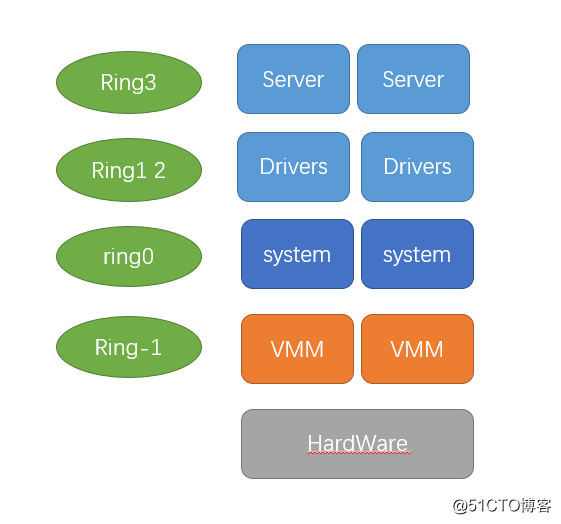
這篇就是關於基於硬件完全虛擬化的技術:KVM虛擬化
KVM虛擬化就是kernel-based virtual 就是內核虛擬化,kvm是一個虛擬化模塊,自Linux內核2.6.20後整入到內核中,使得Linux成為VMM。KVM只是內核中的一個模塊,真正完整的KVM虛擬化還得有連個模塊
1:kvm.ko /dev/kvm(管理,刪除,添加,停止虛擬機的功能)
這三個聯合起來才是完整的KVM虛擬化
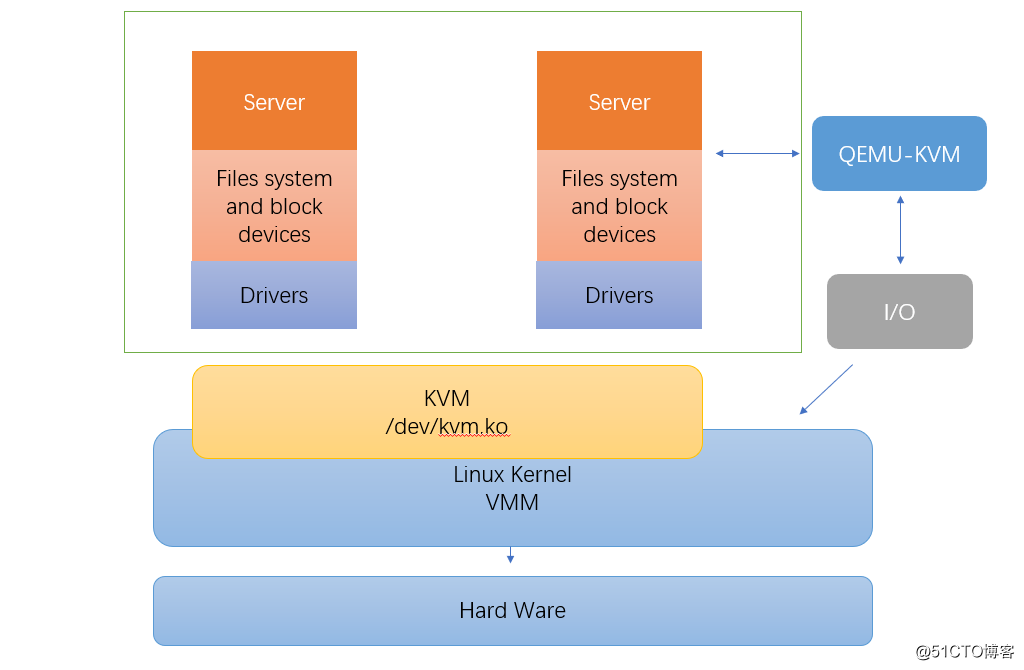
安裝KVM
首先機器要開啟vt虛擬化,而且內核版本要高於 2.6.20
1.查看內核版本,須大於2.6.20
uname -r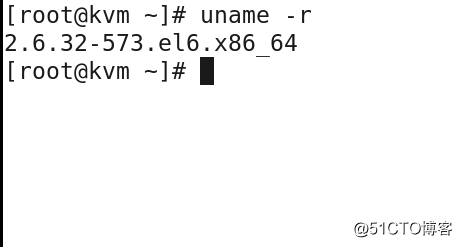
2.查看CPU是否開啟虛擬化,用以下命令,有輸出信息就代表開啟CPU虛擬化,沒有則去BIOS裏開啟。
cat /porc/cpuinfo | egrep ‘(vmx|svm)‘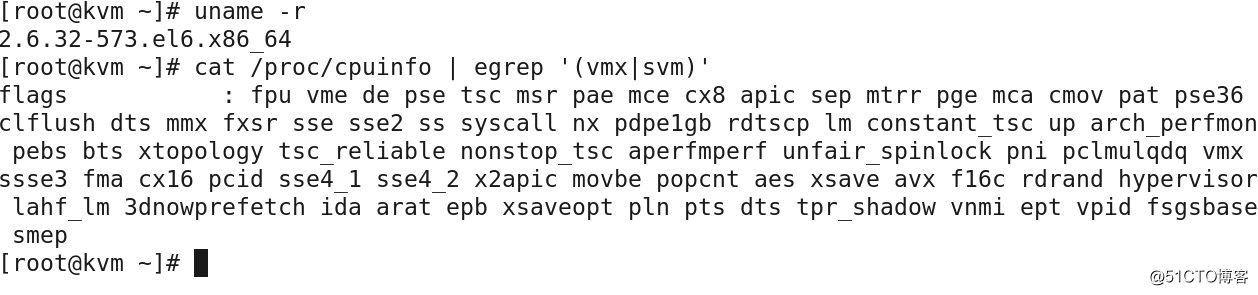
3.更改eth0網卡設備,再創建一個名為br0的橋接網卡,並且橋接到eth0,然後重啟網絡服務
vim /etc/sysconfig/network-scripts/ifcfg-eth0 BOOTPROTO=none DEVICE=eth0 NM_CONTROLLED=no ONBOOT=yes BRIDGE=br0 touch /etc/sysconfig/network-scritps/ifcfg-br0 BOOTPROTO=static DEVICE=br0 TYPE=Bridge NM_CONTROLLED=no IPADDR=192.168.123.129 NETMASK=255.255.255.0 GATEWAY=192.168.123.254 DNS1=114.114.114.114 DNS2=8.8.8.8 service network restart
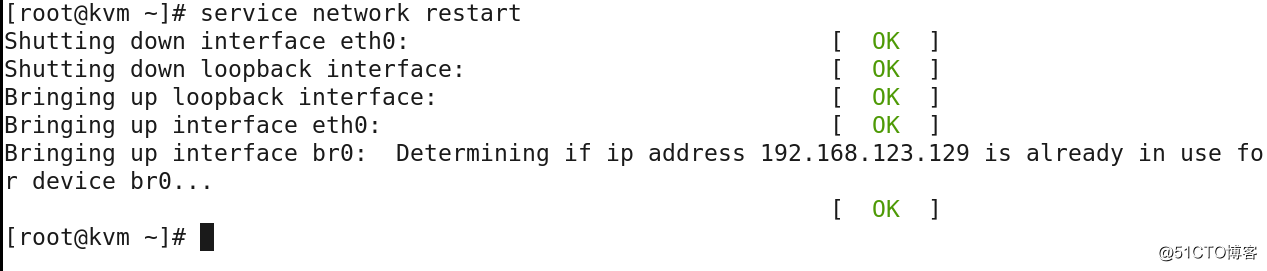
3.安裝KVM相關軟件
qemu-kvm I/O設備的鏈接
qemu-img 磁盤設備的管理
virt-manager 界面管理的軟件
virt-viewer vnc界面鏈接軟件
virt-install 安裝虛擬機的軟件
yum install -y qemu-kvm qemu-img virt-manager virt-viewer virt-install libvirt* libguest*4.創建虛擬機硬盤
qemu-img create -f qcow2 /temp/kvm1/centos6.img 10G
5.創建虛擬機,並引導操作系統
virt-install -n centos -r 1024 --disk /temp/kvm1/centos6.img,format=qcow2,size=10 --network bridge=br0 --os-type=windows--os-variant=win2k --cdrom /root/win7.iso --vnc --vncport=5910 --vnclisten=0.0.0.0
具體參數信息請使用 virsh-install --help查看
6.如果在桌面模式下鍵入會直接打開並連接到vnc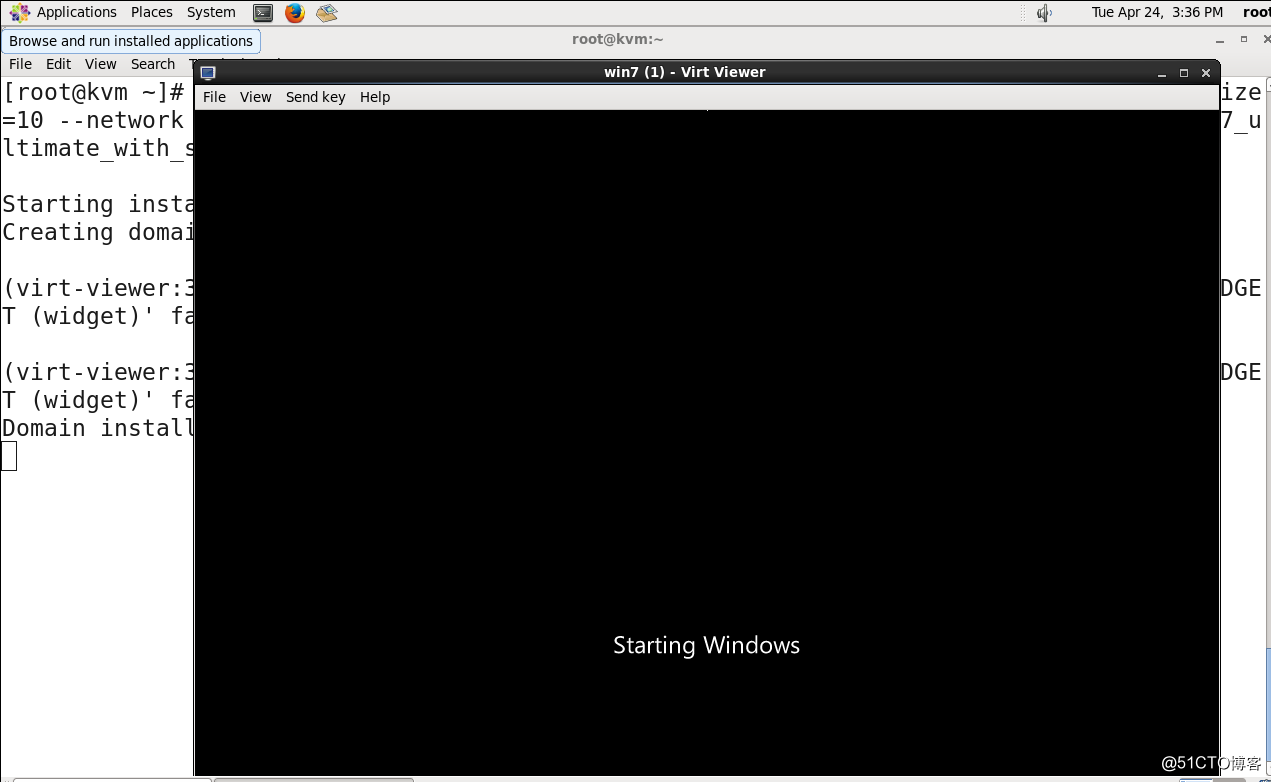
7.之後也可以使用vnc viewer鏈接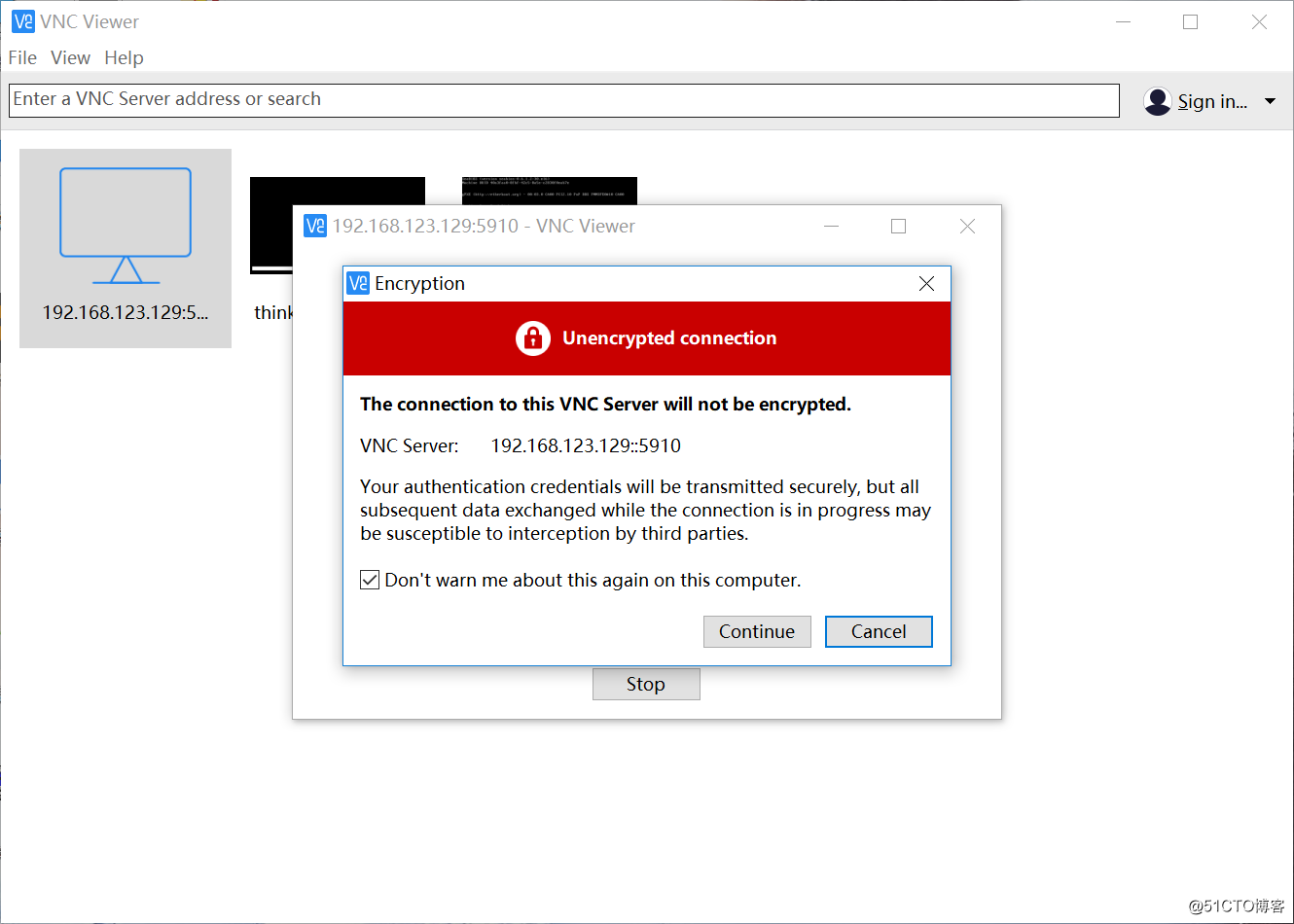
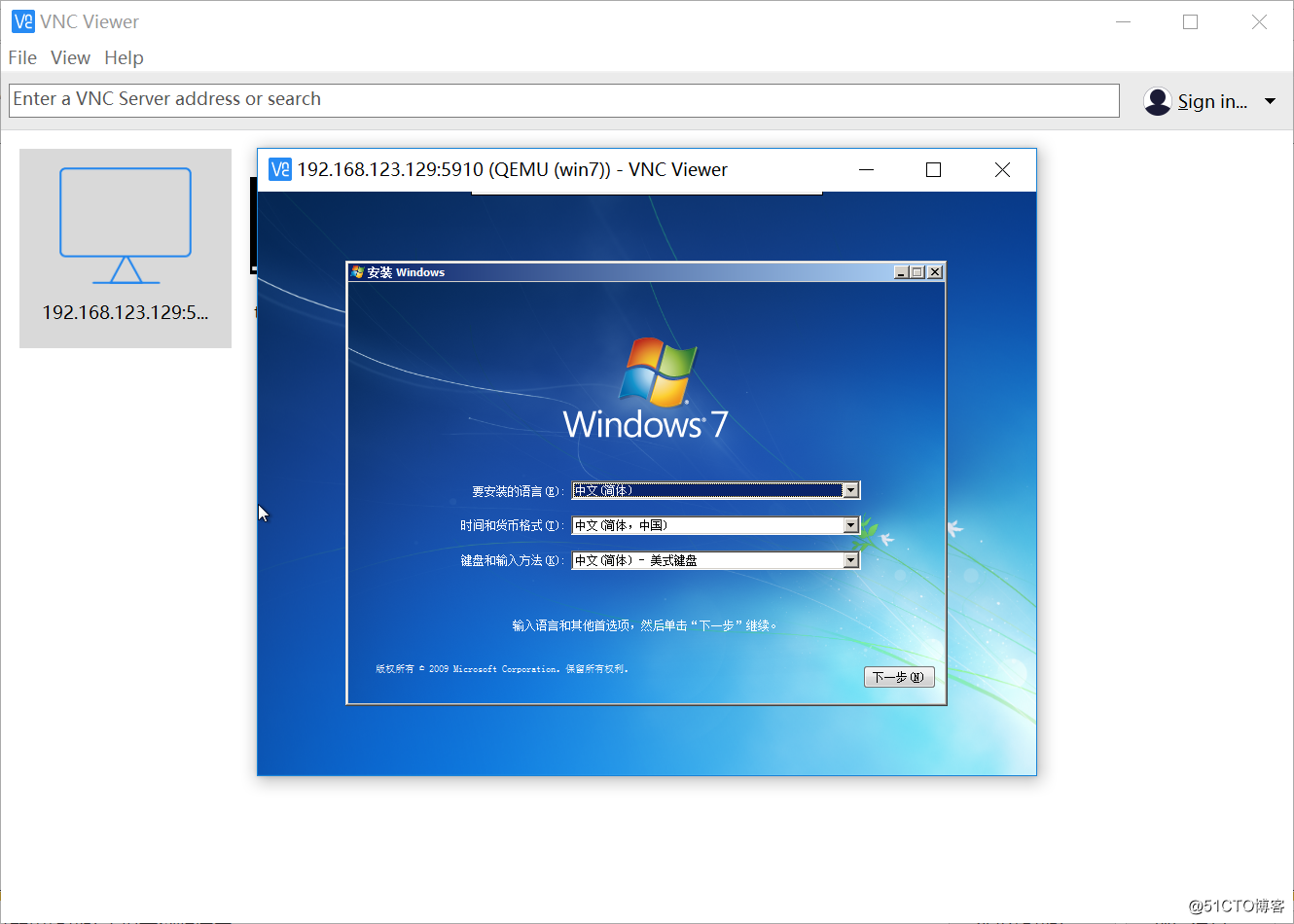
然後我們熟悉的win7安裝選項就出來了。是不是很激動,因為筆者的電腦經不起燒,無法完成安裝,所以就演示這麽多,下面的大家肯定都懂。就不操作了。
8.使用virsh命令進入kvm操作模式
9.查看剛剛安裝的虛擬機
virsh list --all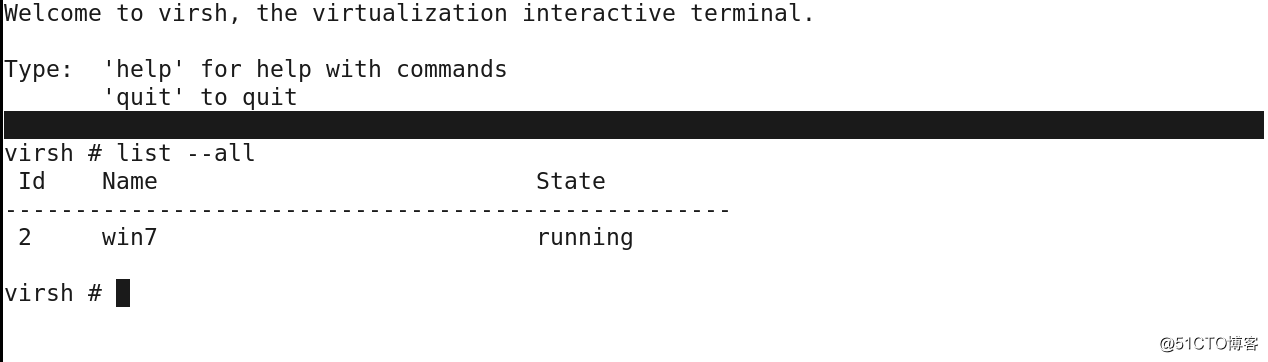
然後就完成虛擬機安裝了,KVM絕對不是這麽多就可以說清楚的,筆者暫時也就會這麽多,希望大家繼續努力學習,多分享學習資料和經驗。
虛擬化技術之基於硬件虛擬化的技術KVM
